Windows7无法升级怎么办?这几个方法帮你轻松解决升级难题
大家好!今天我们要聊一个很多电脑用户都可能遇到的问题:Windows7无法升级。Windows7作为微软的经典操作系统,虽然已经逐渐退出主流舞台,但仍然有不少用户在使用。然而,随着微软对Windows7的支持逐步减少,很多用户在尝试升级到更高版本时遇到了问题。那么,面对Windows7无法升级的情况,我们应该如何解决呢?这篇文章将为你提供详细的解决方案。
一、为什么Windows7无法升级?

在解决升级问题之前,我们先来了解一下为什么Windows7会无法升级。以下是几个常见的原因:
-
系统版本限制
微软对Windows7的升级有一定的限制。只有Windows7专业版、企业版和旗舰版用户可以通过Windows Update升级到Windows10或Windows11。而Windows7家庭普通版用户则无法通过官方渠道直接升级。 -
硬件不兼容
Windows10和Windows11对硬件的要求比Windows7更高。如果电脑的配置较低,比如处理器、内存或显卡不满足要求,升级过程中可能会出现卡顿或失败的情况。 -
系统文件损坏
如果Windows7的系统文件损坏或丢失,升级过程中可能会出现错误提示,导致升级失败。 -
第三方软件冲突
一些安装在电脑上的第三方软件可能会与Windows升级过程产生冲突,导致升级失败。 -
微软官方支持结束
微软已于2020年1月14日正式停止对Windows7的主流支持,并于2023年1月10日结束扩展支持。这意味着微软不再为Windows7提供安全更新和技术支持,这也间接导致了升级困难。
二、解决Windows7无法升级的几种方法
既然了解了问题的原因,我们来看看如何解决Windows7无法升级的问题。
1. 检查系统版本和升级资格
首先,确认你的Windows7是否为可升级版本。如果是家庭普通版,建议直接跳过升级,考虑全新安装更高版本的Windows系统。
- 打开“控制面板”,选择“系统和安全”。
- 点击“系统”,查看系统版本信息。
- 如果是专业版、企业版或旗舰版,可以继续尝试升级。
2. 检查硬件配置
确保电脑硬件满足升级要求。Windows10和Windows11的最低配置要求如下:
- 处理器:1 GHz或更快的处理器或SoC。
- 内存:1GB(32位)或2GB(64位)。
- 硬盘空间:16GB可用空间(32位)或20GB(64位)。
-
显卡:DirectX 9或更高版本,带WDDM 1.0或更高驱动程序。
如果硬件不达标,可以考虑升级硬件或直接安装Windows10/11的精简版。
3. 清理系统垃圾文件
系统垃圾文件过多可能导致升级失败。使用磁盘清理工具或第三方清理软件(如CCleaner)清理不必要的文件,释放更多磁盘空间。
4. 检查并修复系统文件
如果系统文件损坏,可以通过以下步骤修复:
- 打开“命令提示符”(以管理员身份运行)。
- 输入命令
sfc /scannow并回车,等待扫描和修复完成。
5. 禁用第三方软件
升级前,建议暂时禁用或卸载可能与升级过程冲突的第三方软件,如杀毒软件、防火墙等。
6. 手动下载升级工具
如果通过Windows Update无法升级,可以尝试手动下载微软提供的Media Creation Tool(媒体创建工具)来制作启动盘,然后全新安装Windows10或Windows11。
- 访问微软官网下载工具。
- 使用工具制作启动盘,重启电脑并从启动盘安装新系统。
7. 全新安装系统
如果上述方法都无法解决问题,建议备份重要数据后,直接全新安装Windows10或Windows11。全新安装可以避免旧系统残留文件导致的问题,同时也能获得更好的系统体验。
三、预防措施:如何避免升级失败?
为了避免升级失败,我们可以采取以下预防措施:
- 定期维护系统
定期清理垃圾文件、更新驱动程序和系统补丁,保持系统健康。 - 备份重要数据
在进行任何系统操作前,务必备份重要文件和数据,以防万一。 - 选择合适的升级时机
确保电脑处于良好状态,网络稳定,避免在电量不足的情况下进行升级。
四、总结
Windows7无法升级的问题虽然常见,但通过检查系统版本、硬件配置、清理垃圾文件以及使用微软提供的工具,我们完全可以解决这一难题。如果你已经决定升级到更高版本的Windows系统,不妨按照上述方法一步步操作,相信你一定能顺利完成升级,享受更流畅的系统体验。
如果你还有其他问题或需要进一步的帮助,欢迎在评论区留言,我们会尽力为你解答!







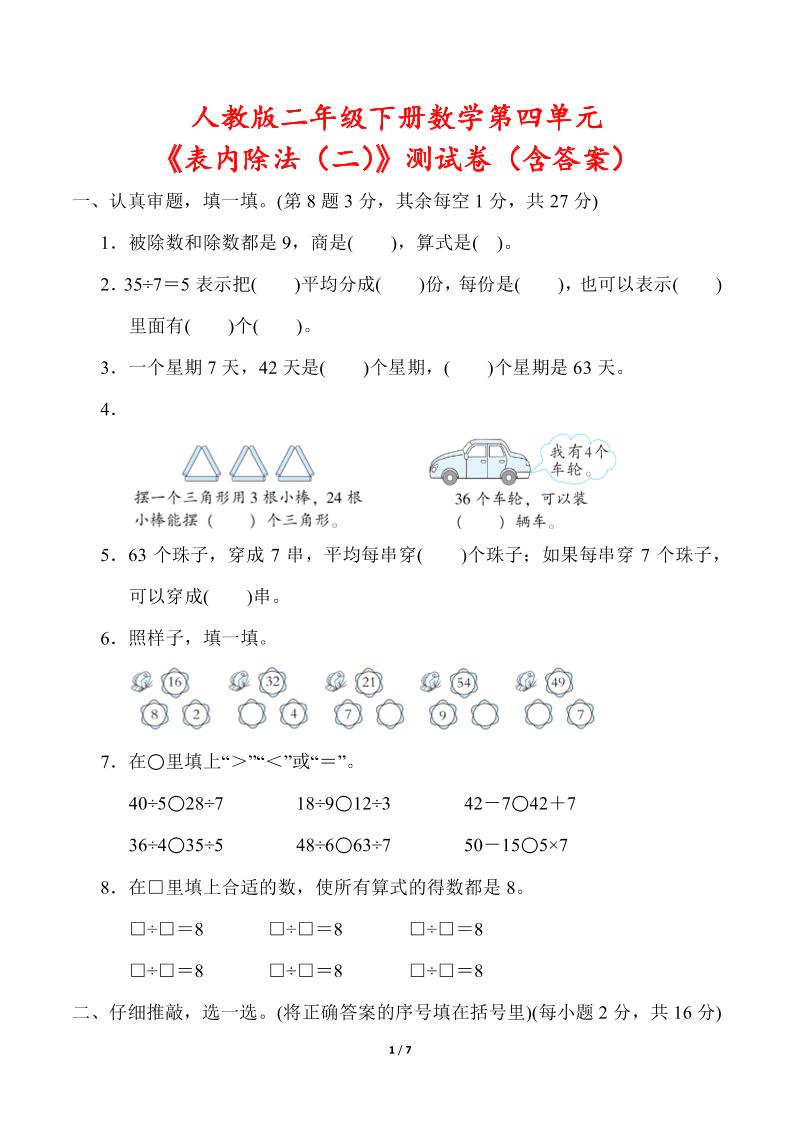
















暂无评论内容